在Microsoft Word中,空心字是一种视觉效果,它通过去除文字的填充颜色,仅保留文字的轮廓来达到一种独特的视觉风格,这种效果常用于标题、海报、宣传单等文档中,以吸引注意力或增加设计感,设置Word空心字并不复杂,但需要通过字体颜色的调整来实现,下面将详细介绍如何在Word中设置空心字。
使用Word内置功能设置空心字
1. 打开Word文档
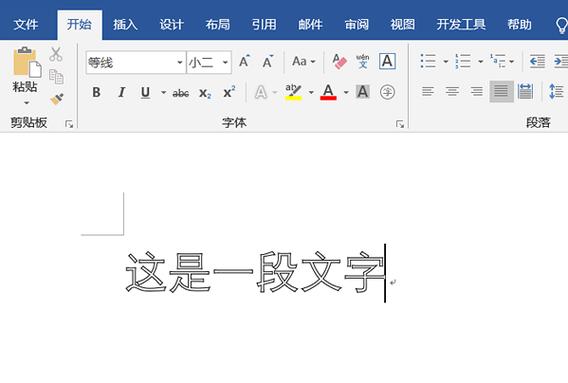
启动Microsoft Word并打开你需要编辑的文档。
2. 选择文本
选中你想要设置为空心字的文本,你可以单击并拖动鼠标来选择单个词语、句子或段落。
3. 打开字体设置对话框
在菜单栏中点击“开始”选项卡,然后点击右下角的“字体”对话框启动器(一个小的角标或者箭头图标),打开“字体”对话框。
4. 设置空心字效果
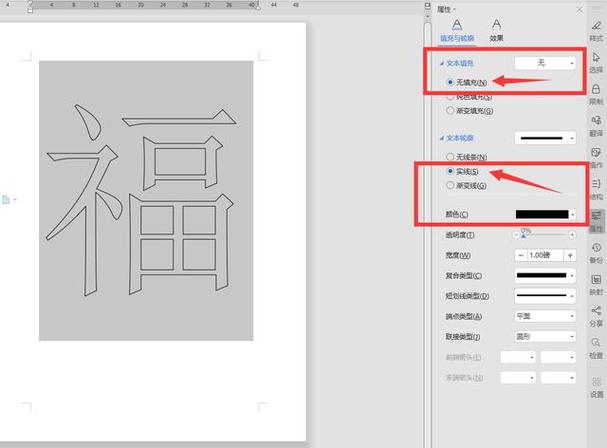
在“字体”对话框中,找到“效果”部分,勾选“空心”复选框,这个选项会使文字的填充颜色变为透明,仅显示文字的边框。
5. 调整字体颜色和轮廓颜色
为了确保空心字效果更加明显,你可以调整字体的颜色,点击“字体颜色”下拉菜单,选择一个与背景对比度高的颜色,如黑色或深蓝色,如果你想要更改轮廓的颜色,可以点击“文本效果和版式”选项卡,选择“发光和柔化边缘”,然后调整“发光颜色”为你想要的轮廓颜色。
6. 应用设置
完成上述步骤后,点击“确定”按钮,空心字效果就会应用到你选中的文本上。
使用第三方插件或软件增强空心字效果
虽然Word内置的功能足以应对大多数空心字的需求,但如果你希望获得更精细的控制或更多的样式选择,可以考虑使用第三方插件或软件,可以使用Adobe Acrobat或在线字体生成器来创建自定义的空心字体,并将其导入到Word中使用。
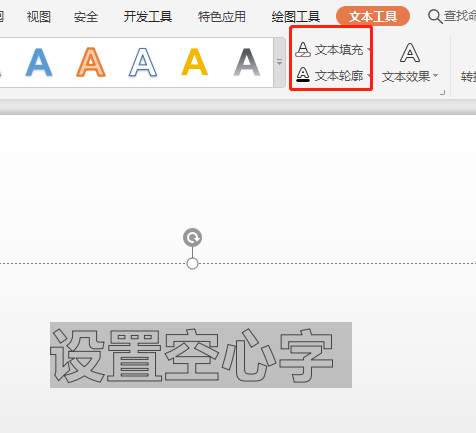
注意事项
空心字效果可能在不同的显示器或打印机上看起来有所不同,因此在最终确定之前,建议在不同设备上预览效果。
如果文档需要打印,请确保打印机支持透明效果,否则空心字可能无法正确打印。
过多使用空心字可能会影响文档的可读性,特别是在正文内容中,应谨慎使用。
通过上述步骤,你可以在Word中轻松设置空心字效果,无论是为了强调标题还是增加文档的设计感,都能让你的文档更加引人注目,适当的使用空心字可以提升文档的整体美感,但过度使用可能会分散读者的注意力。
相关问答FAQs
Q1: 如何在Word中快速撤销空心字设置?
A1: 如果你想要撤销空心字设置,只需重新打开“字体”对话框,取消勾选“空心”复选框,然后点击“确定”即可恢复原来的文本样式。
Q2: Word中的空心字效果在所有版本的Word中都可用吗?
A2: 空心字效果在大多数现代版本的Microsoft Word中都是可用的,包括Word 2010及以后的版本,在一些较旧的版本或特定配置的Word中,可能需要通过不同的方式或第三方插件来实现这一效果,如果你使用的是较旧版本的Word,建议更新到最新版本以获得更好的兼容性和更多功能。
小伙伴们,上文介绍word空心字怎么设置的内容,你了解清楚吗?希望对你有所帮助,任何问题可以给我留言,让我们下期再见吧。
内容摘自:https://news.huochengrm.cn/cygs/12004.html
